Thư mục Startup thường là nơi chứa các chương trình khởi động cùng với máy tính. Nó vốn dĩ là một tính năng tiện ích để người dùng mở nhanh ứng dụng, tuy nhiên khi chương trình đó không cần thiết để sử dụng sẽ làm tiêu tốn tài nguyên RAM, làm chậm hệ thống.
Nếu biết cách tắt ứng dụng tự chạy khi mở máy tính sẽ giúp bạn giải quyết nhanh vấn đề.
Sau đây là 5 cách giúp bạn có thể tắt ứng dụng tự chạy khi mở máy tính.

Bước 1: Đầu tiên bạn cần nhấn vào Start menu => Sau đó hãy chọn vào Settings (ngoài ra bạn cũng có thể nhấn tổ hợp phím tắt Windows + I để mở Windows Settings).
Bước 2: Sau đó bạn cần chọn Apps.
.jpg)
Bước 3: Tiếp theo hãy chọn Startup => Sau đó chọn OFF thì các ứng dụng trong thư mục Startup sẽ không thể nào khởi động cùng máy tính tính được nữa.
.jpg)
Bước 1: Bạn sử dụng tổ hợp phím tắt Window + R để mở hộp thoại RUN lên => Trên hộp thoại RUN bạn hãy gõ dòng lệnh shell:startup => Sau đó nhấn vào nút OK.
Bước 2: Tại bước này bạn hãy chọn những ứng dụng mà mình không muốn chạy cùng lúc với máy tính khi khởi động hãy => Nhấp chuột phải và chọn Delete.
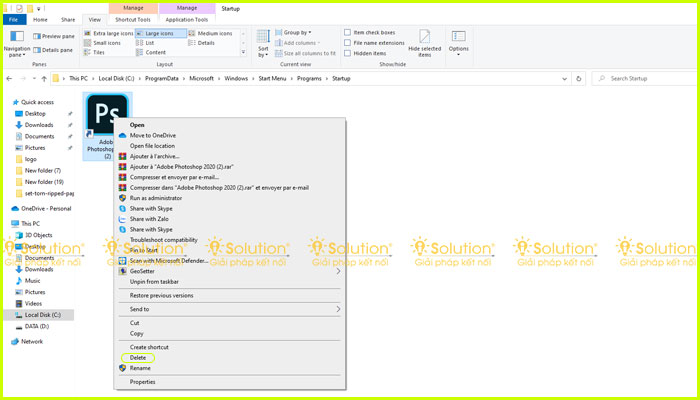
Bước 1: Sử dụng tổ hợp phím tắt Windows + R để mở hộp thoại RUN lên => Sau đó nhập lệnh msconfig => Nhấn vào nút OK.
.jpg)
Bước 2: Khi cửa sổ System Configuration hiển thị bạn cần chọn vào mục Services để xem tất cả các ứng dụng của mình => Nhấp chọn Hide all Microsoft services để có thể ẩn các dịch vụ của Microsoft => Bạn cần bỏ các dịch vụ không cần thiết => Sau đó chọn Apply.
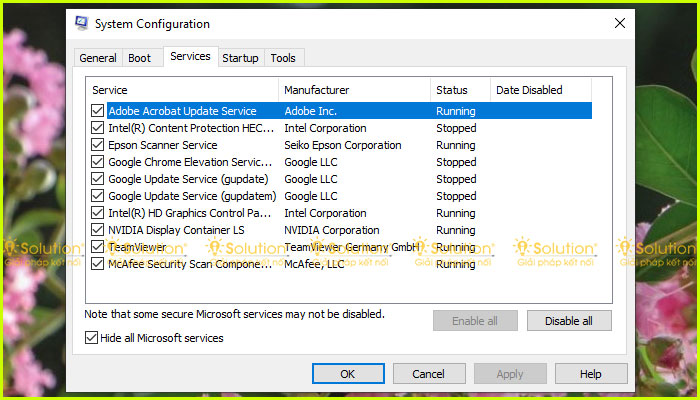
Bước 3: Chuyển đến tab Startup => Tại đây bạn hãy nhấp chọn Open Task Mananager.
Bước 4: Trên Task Mananager sau khi thực hiện việc điều hướng về tab Startup => Bạn chỉ cần nhấp chuột phải vào ứng dụng mình muốn tắt khởi động cùng máy tính => Rồi chọn vào Disable.
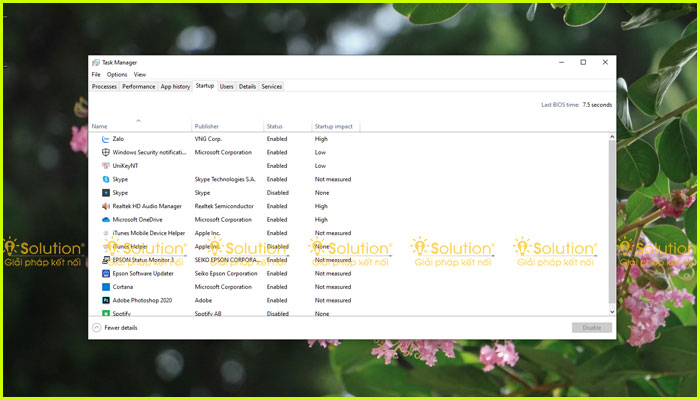
Bước 1: Bạn sử dụng tổ hợp phím tắt Ctrl + Shift + Esc để mở Task Manager.
Bước 2: Tại bước này hãy chọn More detail.
Bước 3: Sau đó chọn vào phần Startup => Rồi nhấp chuột phải vào ứng dụng bạn muốn tắt khởi động cùng với máy tính => Sau đó chọn vào Disable.
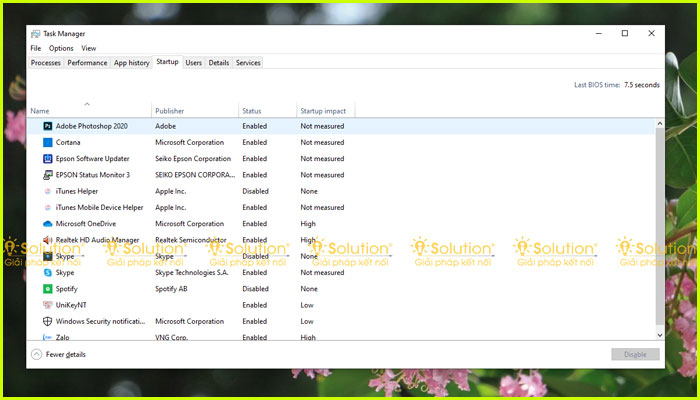
Bước 1: Tải phần mềm CCleaner về máy tính.
Bước 2: Khởi chạy phần mềm lên => Sau đó chọn vào Tab Tools => Rồi nhấp chọn Startup.
Bước 3: Trong tab Windows bạn hãy chọn ứng dụng mình muốn tắt khi khởi động cùng máy tính => Rồi chọn vào Disable.
iSolution - Đơn vị thi công hệ thống mạng LAN hy vọng nội dung hữu ích với bạn, chúc bạn thực hiện thành công!